Việc quản lý ảnh chụp màn hình trên Windows có thể bất tiện. Tùy chỉnh thư mục lưu ảnh chụp màn hình mặc định trên Windows là giải pháp đơn giản giúp bạn sắp xếp file hiệu quả, tối ưu quy trình làm việc cho các dự án công nghệ. Microsoft đã làm việc này dễ dàng.
Hướng Dẫn Thay Đổi Vị Trí Thư Mục Screenshots Mặc Định
Việc thay đổi vị trí lưu ảnh chụp màn hình tương đối đơn giản. Thực hiện theo các bước sau:
-
Bước 1: Đảm bảo thư mục “Screenshots” tồn tại.
Chụp một ảnh màn hình bằng Win + Print Screen hoặc Win + Shift + S để đảm bảo thư mục mặc định này được tạo nếu chưa có. -
Bước 2: Mở File Explorer và tìm thư mục “Screenshots”.
Mở File Explorer, điều hướng đến Pictures, bạn sẽ thấy thư mục con Screenshots. -
Bước 3: Truy cập thuộc tính thư mục.
Nhấp chuột phải vào thư mục Screenshots, chọn Properties (Thuộc tính).
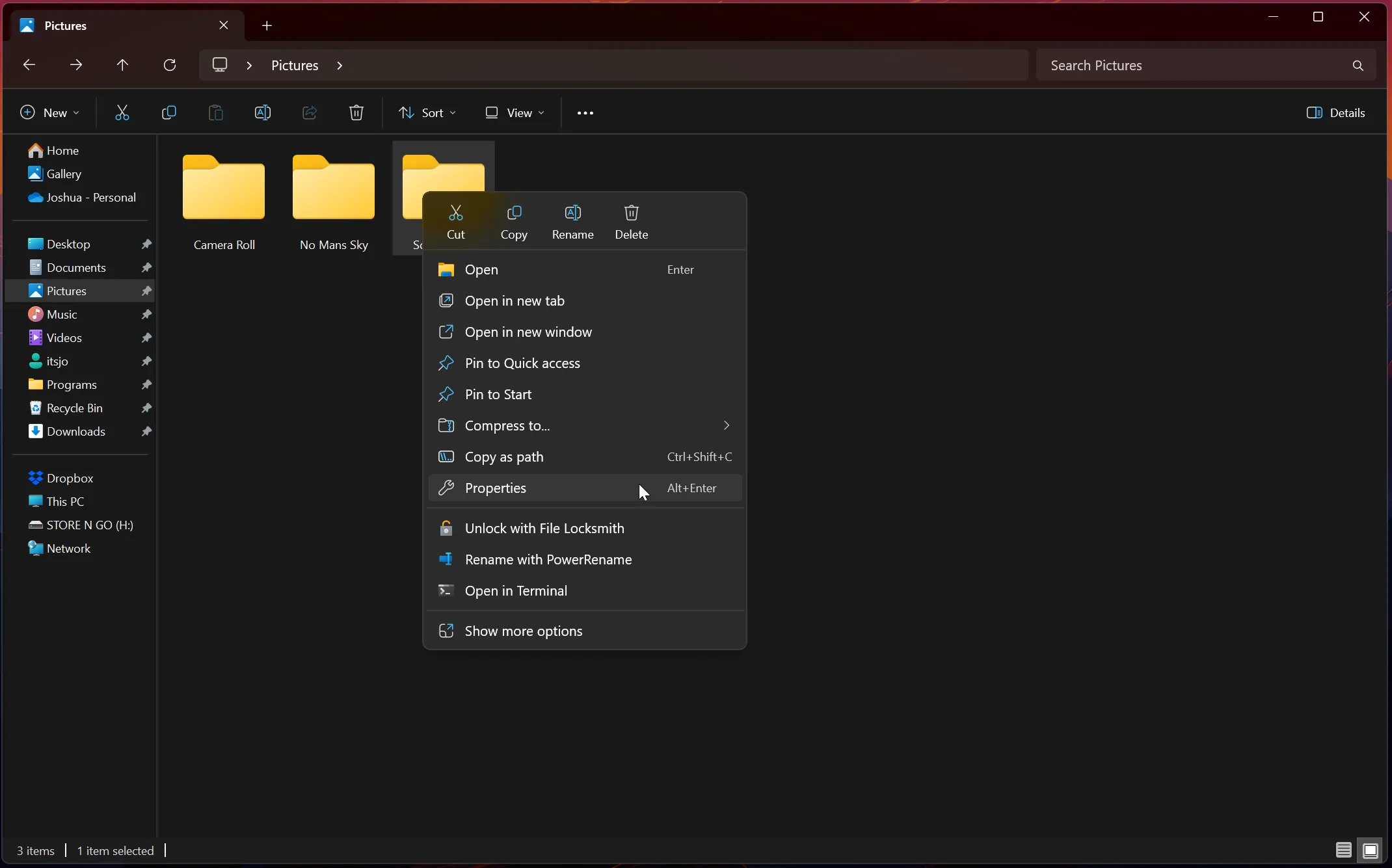 Giao diện File Explorer với chuột phải vào thư mục Screenshots để chọn Properties
Giao diện File Explorer với chuột phải vào thư mục Screenshots để chọn Properties -
Bước 4: Chọn tab “Location”.
Trong cửa sổ Properties, chọn tab Location (Vị trí). Đây là nơi quản lý vị trí lưu ảnh chụp màn hình. -
Bước 5: Di chuyển đến vị trí mới.
Xem đường dẫn file hiện tại. Nhấn Move (Di chuyển) để chọn vị trí mới (thư mục hiện có hoặc tạo mới). Sau khi chọn, nhấn Select Folder (Chọn thư mục).
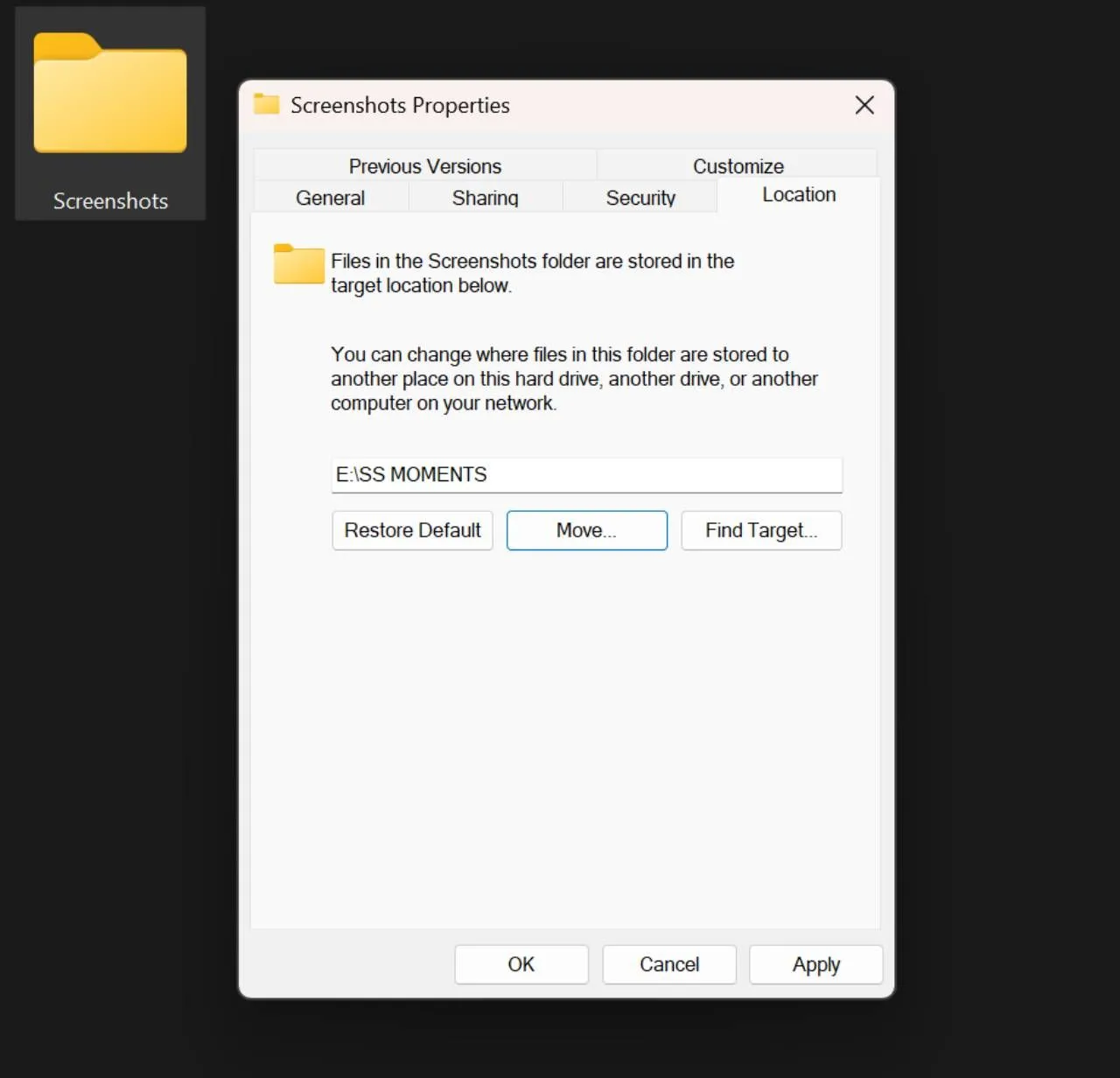 Hộp thoại Properties của thư mục Screenshots hiển thị tab Location và nút Move để thay đổi thư mục lưu ảnh
Hộp thoại Properties của thư mục Screenshots hiển thị tab Location và nút Move để thay đổi thư mục lưu ảnh -
Bước 6: Xác nhận thay đổi.
Sau khi chọn, nhấn Apply (Áp dụng), xác nhận bằng Yes. Windows sẽ hỏi chuyển ảnh hiện có sang thư mục mới – chọn Yes hoặc No. Lưu ý: di chuyển thư mục Screenshots hiện tại sang thư mục mới cùng tên sẽ hợp nhất.
Lợi Ích Của Việc Tùy Chỉnh Nơi Lưu Ảnh Chụp Màn Hình Windows
Mặc định hoạt động tốt, nhưng tùy chỉnh vị trí lưu ảnh mang lại nhiều lợi ích. Thay đổi thư mục lưu ảnh chụp màn hình giúp giảm thao tác, tăng năng suất, dễ tổ chức ảnh cho các dự án. Điều này còn giữ thư mục Pictures gọn gàng, có thể tiết kiệm dung lượng ổ đĩa nếu lưu trữ trên ổ đĩa ngoài.
Kết Luận
Tóm lại, tùy chỉnh thư mục lưu ảnh chụp màn hình là thay đổi nhỏ mang lại hiệu quả lớn về kiểm soát và tổ chức file. Điều này giúp quy trình làm việc mượt mà, tiết kiệm thời gian. Bạn cũng có thể khám phá các ứng dụng chụp màn hình chuyên nghiệp như ShareX.